Sie können eine Stundenabrechnung als E-Mail versenden. Dabei erstellt Px5 einen Export der Abrechnung im PDF-Format und startet anschliessend Ihr Mailprogramm. Die exportierte Datei sowie die E-Mail-Adresse werden automatisch im E-Mail beigefügt bzw. abgefüllt.
1.Wählen Sie Zeitverwaltung > Extras > Stundenabrechnung > Als E-Mail senden .
2.Wählen Sie die Periode.
3.Selektieren Sie bestimmte Mitarbeiter.
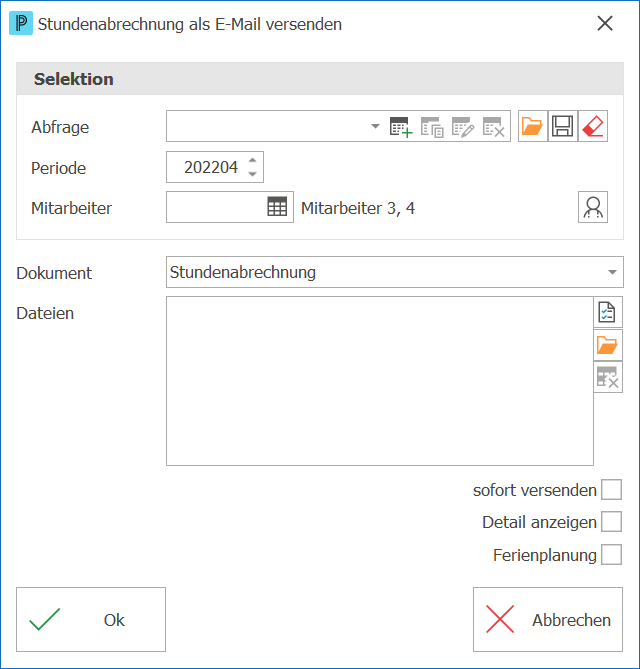
4.Wählen Sie das Dokument aus, welches für den Ausdruck und als E-Mail-Anhang verwendet werden soll.
5.Falls Sie in der E-Mail noch Dateien an Ihre Mitarbeiter senden wollen, dann können Sie mit der Schaltfläche rechts neben der Liste die Dateien hinzufügen bzw. wieder entfernen
.
6.Mit einem Klick auf Ok werden die E-Mails versendet.
Hinweise: ▪Wenn Sie die Option sofort versenden markieren, werden nach einem Klick auf Ok ▪Es werden nur diejenigen Dateien als Anhang versendet, die in dieser Liste auch markiert sind. Diese Dateien werden an alle Mitarbeiter gesendet, d.h. Sie können für die einzelnen Mitarbeiter nicht verschiedene Dateien definieren. ▪Mit der Option Detail anzeigen können Sie bestimmen, ob die einzelnen Stunden angezeigt werden oder nur eine Zeile pro Tag. ▪Wenn Sie die Ferienplanung am Ende der Abrechnung anzeigen möchten, dann aktivieren Sie die Option Ferienplanung. |
Tipp: ▪Mit Mitarbeiter wählen ▪Unter Einstellungen > Diverses > E-Mail-Vorgaben können Sie E-Mail-Vorgaben für den Versand definieren. |